15.8 Auslagern von Dokumenten
Verwenden Sie den Befehl "Auslagern", wenn Sie die Dokumente, mit denen Sie arbeiten, für einen längeren Zeitraum sperren möchten. Sie können mit dem Befehl "Auslagern" beispielsweise Dokumente sperren, mit denen Sie zu Hause oder außerhalb des Büros arbeiten möchten.
Sie müssen "Auslagern" nicht bei jeder Bearbeitung einer Datei verwenden, um diese Datei zu sperren. Wenn Sie ein Dokument öffnen, kennzeichnet GroupWise es mit "In Benutzung", sodass das Dokument erst von anderen Benutzern bearbeitet werden kann, wenn Sie es geschlossen haben.
Ausgelagerte Dokumente sind in der Bibliothek gesperrt und können von anderen Benutzern nicht geändert werden; das Dokument kann jedoch angezeigt werden, wenn der Benutzer über Anzeigerechte verfügt. GroupWise kopiert die Dokumente an den vom Benutzer angegebenen Auslagerungsort. Das Dokument bleibt in der Bibliothek gesperrt, bis Sie es wieder einlagern.
Sie können im Hauptfenster die gewünschten Dokumente zur Auslagerung auswählen und dabei für jedes ausgelagerte Dokument einen neuen Dateinamen festlegen.
Auf der Registerkarte unter den Optionen können Sie einen Standardauslagerungsstandort angeben.
15.8.1 Auslagern von Dokumenten
-
Klicken Sie in Ihrer Mailbox auf den Dokumentverweis für das Dokument, das ausgelagert werden soll.
-
Klicken Sie auf > .
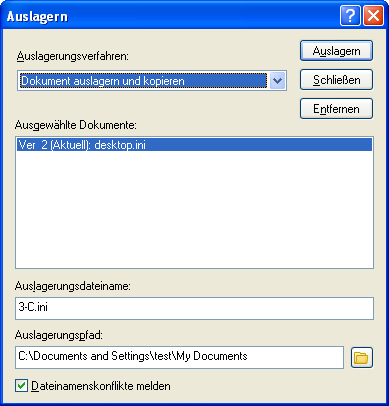
-
Geben Sie in das Feld einen Dateinamen für das Dokument ein.
Standardmäßig fügt GroupWise die Dokumentnummer als Dateinamen für die ausgelagerte Datei ein. Falls Sie keinen anderen Dateinamen angeben, sollten Sie sich die Dokumentnummer notieren, sodass Sie das ausgelagerte Dokument finden können.
-
Geben Sie in das Textfeld den Pfad zu dem Verzeichnis ein, in dem das ausgelagerte Dokument gespeichert werden soll.
-
Klicken Sie auf .
Die Änderungen, die Sie am ausgelagerten Dokument vornehmen, sind im Dokument in der Bibliothek erst dann zu sehen, wenn Sie das Dokument wieder einlagern oder aktualisieren. Benutzer können das ausgelagerte Dokument in der Bibliothek anzeigen, wenn sie über Anzeigerechte verfügen. Benutzer mit Bearbeitungsrechten können das Dokument jedoch nicht bearbeiten, solange es ausgelagert ist.
15.8.2 Auslagern von mehreren Dokumenten
-
Klicken Sie in Ihrer Mailbox bei gedrückter Strg-Taste auf die Dokumentverweise für die Dokumente, die ausgelagert werden sollen.
-
Klicken Sie auf > .
-
Klicken Sie in der Liste auf einen Dokumentverweis.
-
Geben Sie im Feld einen Auslagerungsdateinamen an.
Standardmäßig setzt GroupWise die Dokumentnummer, Version und Erweiterung als Auslagerungsdateiname ein. Falls Sie keinen anderen Dateinamen angeben, sollten Sie sich den Dateinamen notieren, sodass Sie das ausgelagerte Dokument finden können.
-
Wiederholen Sie die Schritte Schritt 3 und·Schritt 4, bis Sie für jedes Dokument einen Auslagerungsdateinamen angegeben haben.
-
Halten Sie die Strg-Taste gedrückt, während Sie im Listenfeld auf alle Dokumente klicken, die ausgelagert werden sollen.
-
Klicken Sie auf .
Während das Dokument ausgelagert wird, können sich Benutzer, die über Anzeigerechte verfügen, eine Kopie des Dokuments in der Bibliothek ansehen.
15.8.3 Anzeigen von allen ausgelagerten Dokumenten
-
Klicken Sie auf > .
-
Klicken Sie auf .
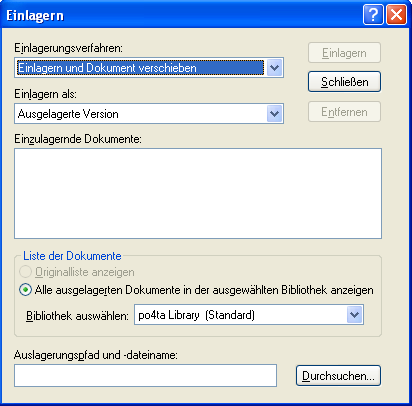
Sie können in der Dropdown-Liste "Bibliothek auswählen" eine andere Bibliothek auswählen, um zu sehen, welche Dokumente Sie darin ausgelagert haben.
15.8.4 Aktualisieren von ausgelagerten Dokumenten, ohne diese einzulagern
-
Klicken Sie in Ihrer Mailbox auf den Dokumentverweis für das Dokument, das in der Bibliothek aktualisiert werden soll.
-
Klicken Sie auf > .
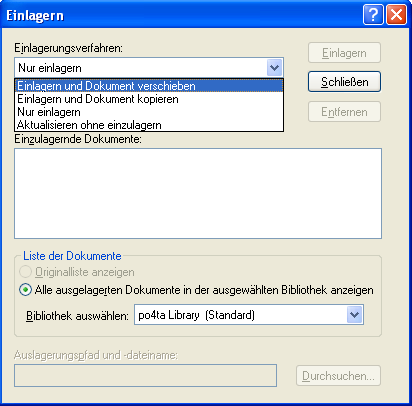
-
Klicken Sie auf die Dropdown-Liste und anschließend auf .
-
Klicken Sie auf .
GroupWise aktualisiert das Dokument in der Bibliothek mit allen Änderungen, die Sie an dem ausgelagerten Dokument vorgenommen haben. Das Dokument wird jedoch nicht eingelagert. Sie können die Option verwenden, falls Sie das Dokument noch bearbeiten, den anderen Benutzern aber bereits die Möglichkeit geben möchten, Ihre Änderungen einzusehen.